अगर आप अलग-अलग तरीके जानना चाहते हैं एक छवि का आकार बदलें, तो आप बिल्कुल सही जगह पर पहुँचे हैं। यह लेख आप जैसे किसी व्यक्ति की मदद करने के लिए लिखा गया है जो कार्य करने के लिए विभिन्न विकल्प रखना चाहता है। हम समझते हैं कि कई लोगों को अलग-अलग सॉफ़्टवेयर प्राप्त करने का विचार पसंद नहीं है। यही कारण है कि हम उन्हें जोड़ देंगे जो आपके डिवाइस में सीधे हैं और जो निश्चित रूप से कार्य में आपकी सहायता करेंगे। तो आप किसका इंतज़ार कर रहे हैं? आइए सबसे रोमांचक हिस्सा शुरू करें!
भाग 1. छवि ऑनलाइन आकार बदलने का सबसे अच्छा तरीका
एवीएड इमेज अपस्केलर दोषरहित गुणवत्ता के साथ उत्तम उत्पादन प्राप्त करने का सर्वोत्तम उपाय है। यह एक चौतरफा है फोटो रिसाइज़र, बढ़ाने वाला, बड़ा करने वाला और उन्नत करने वाला टूल जो केवल एक क्लिक से तुरंत काम करता है। AVAide Image Upscaler एक आर्टिफिशियल इंटेलिजेंस तकनीक की मदद से काम करता है, यही वजह है कि यह फोटो को जल्दी से सुंदर और बेहतर बनाता है। इसके अलावा, यह मुफ्त ऑनलाइन फोटो संपादक विभिन्न तस्वीरों को एक साथ बढ़ाने की अनुमति देता है ताकि आप एक के बाद एक असीमित रूप से अपनी छवियों पर काम कर सकें। इस ऑनलाइन समाधान के बारे में अच्छी चीजों में से एक उच्च गुणवत्ता वाले आउटपुट का उत्पादन करने की क्षमता है। कल्पना करना? ऑनलाइन छवियों का आकार बदलने की इसकी तकनीक का एक हिस्सा बिना वॉटरमार्क के फोटो के शोर को कम करने और कम करने की क्षमता है! इसलिए, इसकी क्षमता का परीक्षण करने के लिए, आप नीचे दिए गए निर्देश का पालन कर सकते हैं।
स्टेप 1में जाओ आधिकारिक वेबसाइट और सीधे हिट एक फोटो चुनें टैब। ऐसा करने से, टूल आपको तुरंत उस फोटो को अपलोड करने में सक्षम करेगा जिसका आपको आकार बदलने की आवश्यकता है। कृपया ध्यान दें कि कार्य शुरू करने के लिए आपको पंजीकरण या साइन-अप करने की आवश्यकता नहीं होगी।
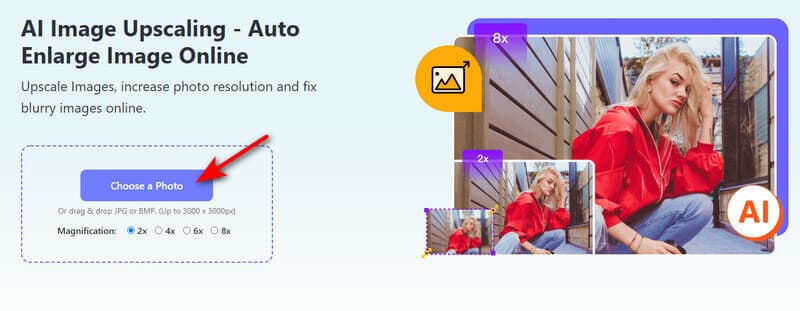
चरण दोफोटो आयात करने के बाद, यह आपको एक विंडो में अपना मुख्य इंटरफ़ेस दिखाएगा। वहां, आप मूल और उन्नत तस्वीरों का पूर्वावलोकन देखेंगे। अब, गुणवत्ता खोए बिना छवि का आकार बदलने के लिए, पर जाएं बढ़ाई चयन करें और सही आकार चुनें।
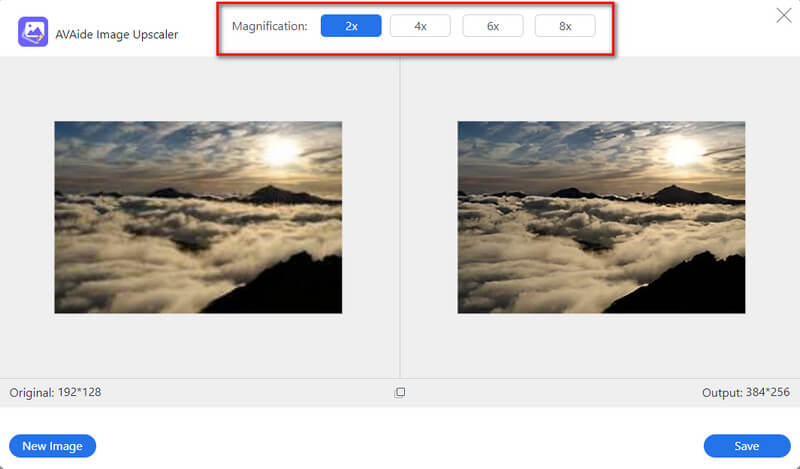
चरण 3उसके बाद, आप पूर्वावलोकन के तहत अंतिम आउटपुट के आकार को फिर से जांच सकते हैं। फिर, हिट करें सहेजें बटन जब आप अपने इच्छित आकार तक पहुँच चुके हों। क्लिक करने के ठीक बाद सहेजें, टूल तुरंत रिसाइज़ की गई फ़ोटो को डाउनलोड कर लेगा।
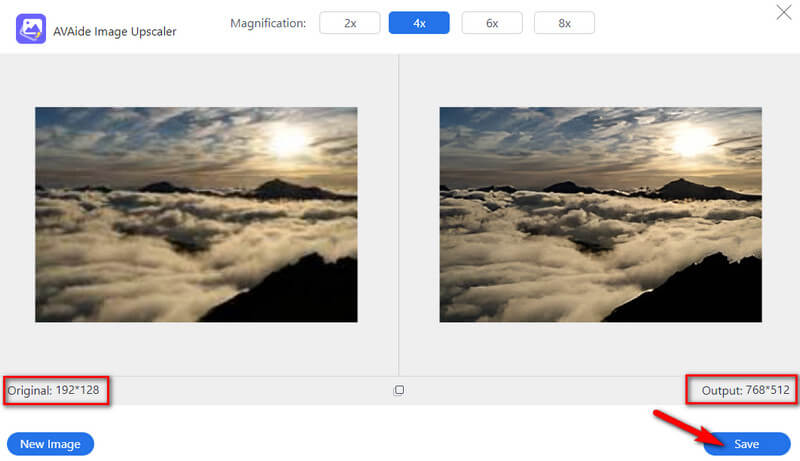
भाग 2. मैक पर छवियों का आकार कैसे बदलें
यदि केवल मामले में, आप ऐसी स्थिति में हैं जहां आप किसी कारण से इंटरनेट का उपयोग नहीं कर सकते हैं, तो आपको अपने मैक का उपयोग करने के तरीकों को देखना चाहिए।
1. पूर्वावलोकन
पूर्वावलोकन मैक के अंतर्निहित कार्यक्रमों में से एक है जो जानबूझकर डिवाइस की छवि और पीडीएफ व्यूअर के रूप में काम करता है। इसके अलावा, यह सॉफ्टवेयर बुनियादी संपादन सुविधाओं के साथ भी काम करता है, जिसमें फोटो का आकार बदलना भी शामिल है। यह आपकी छवियों और पीडीएफ फाइलों को एक स्टैंडअलोन इंप्रेशन के भीतर हेरफेर कर सकता है। तो यह देखने के लिए कि यह कैसे होता है, मैक के पूर्वावलोकन पर एक छवि का आकार बदलने के तरीके के बारे में निम्नलिखित चरण हैं।
स्टेप 1अपने पर जाओ खोजक, और के लिए देखो पूर्वावलोकन में अनुप्रयोग. सॉफ्टवेयर और अपनी फोटो भी लॉन्च करें। अब पर जाएँ उपकरण और चुनें आकार समायोजित करें चयन।
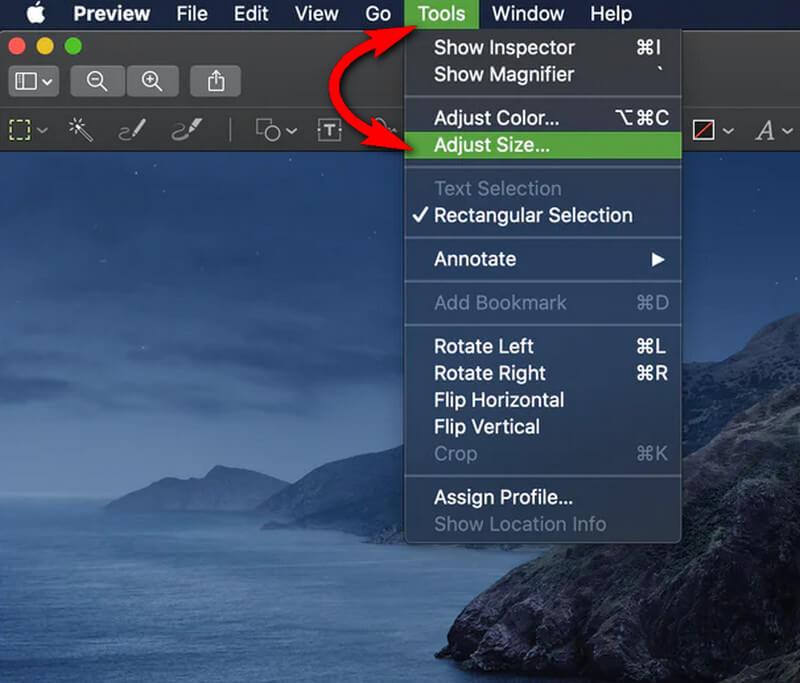
चरण दोउसके बाद, यह एक नई विंडो खोलेगा, और यह वह विंडो है जहां आप छवि के आकार को मैन्युअल रूप से समायोजित कर सकते हैं। अब फोटो के रिज़ॉल्यूशन और पिक्सल के साथ अपनी पसंदीदा चौड़ाई और ऊंचाई को अनुकूलित करने के लिए काम करें। फिर, क्लिक करें ठीक है परिवर्तनों को लागू करने के लिए बटन।
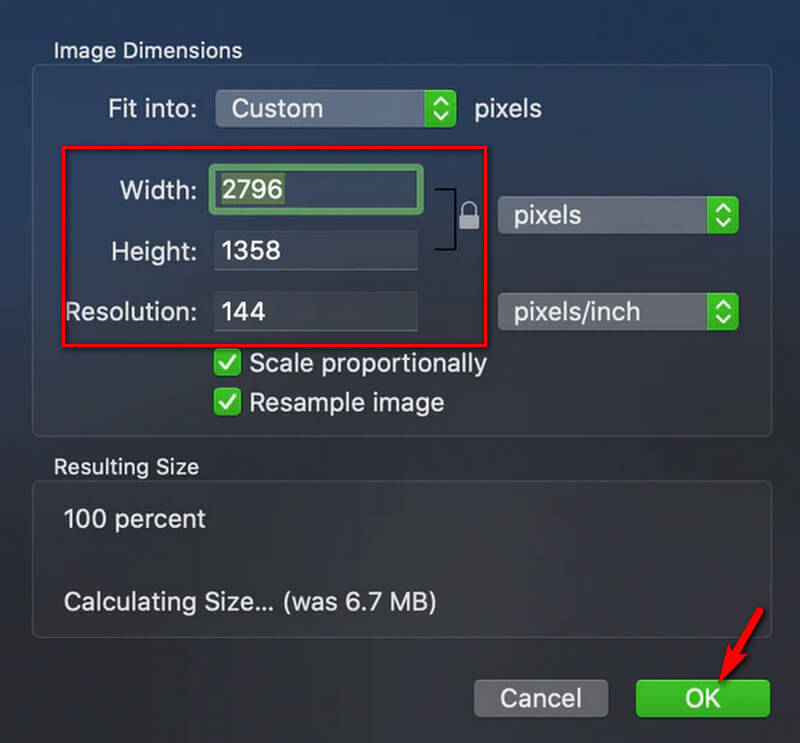
2. पन्ने
पेज एक डाउनलोड करने योग्य वर्ड प्रोसेसर है जो तस्वीरों को संपादित करने में भी बहुत अच्छा काम करता है। हालाँकि, पूर्वावलोकन के विपरीत, आपको अपने Mac का उपयोग करने से पहले उसके पृष्ठ प्राप्त करने होंगे। यदि आपके पास पहले से ही है, तो नीचे दिए गए चित्र का आकार बदलने के लिए चरणों को देखने और उनका पालन करने के लिए समय निकालें।
स्टेप 1सॉफ़्टवेयर लॉन्च करें, और क्लिक करके प्रारंभ करें सृजन करना इंटरफ़ेस के सबसे निचले हिस्से में दाईं ओर स्थित बटन। फिर, अगली विंडो पर एक खाली पृष्ठ दिखाते हुए, हिट करें मीडिया अपनी तस्वीर अपलोड करने के लिए बटन।
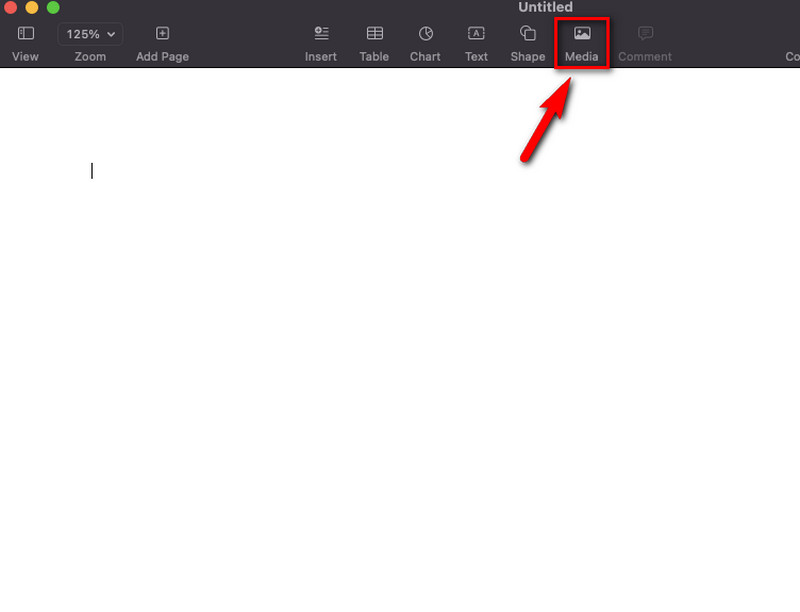
चरण दोउसके बाद, पर जाएँ व्यवस्थित करना विकल्प और समायोजन शुरू करें आकार छवि का। बेझिझक अतिरिक्त नेविगेशन बदलें और बाद में फोटो को सेव करें।
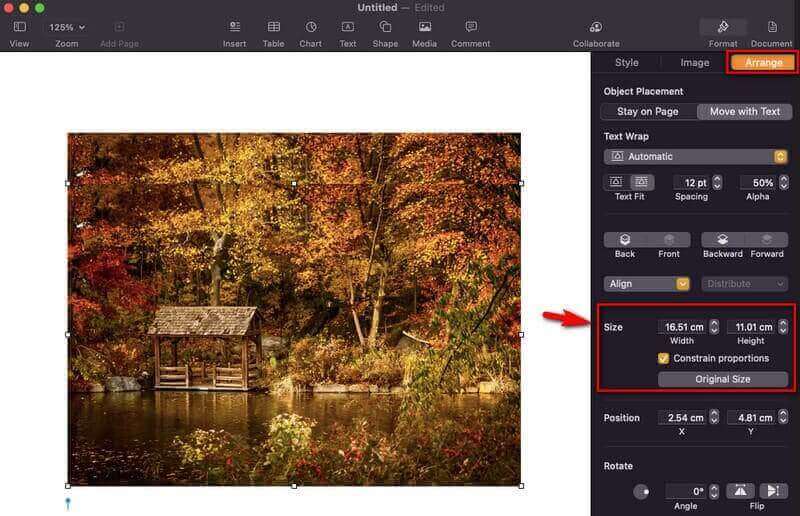
भाग 3. विंडोज़ पर छवियों का आकार कैसे बदलें
1. तस्वीरें
यह बिल्ट-इन व्यूअर फोटोज ऐप विंडोज प्रोग्राम पर आगे बढ़ रहा है। इस कार्यक्रम में आवश्यक विशेषताएं और संपादन उपकरण शामिल हैं जो आपको एक बहुत ही उन्नत फोटो प्राप्त करने में मदद कर सकते हैं। वास्तव में, इस टूल के उपयोगकर्ता 3D प्रभाव और एनिमेटेड टेक्स्ट जोड़ सकते हैं और यहां तक कि आपके लिए संगीत के साथ एक वीडियो भी बना सकते हैं। इसलिए, फ़ोटो ऐप में कम-रिज़ॉल्यूशन वाली तस्वीरों का आकार बदलने का तरीका जानने के लिए, नीचे दिए गए चरणों को देखें।
स्टेप 1फोटो ऐप लॉन्च करें और वहां अपनी फोटो फाइल देखें। आकार बदलें चयन का चयन करने के लिए अपनी तस्वीर और चित्र के ऊपर दीर्घवृत्त पर क्लिक करें।
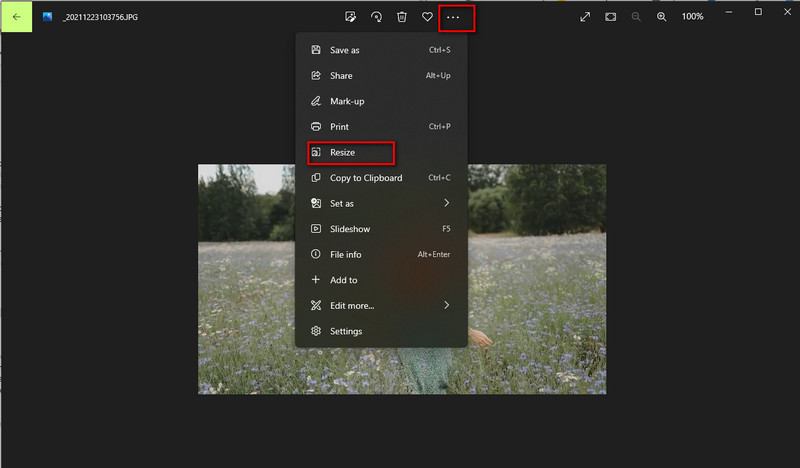
चरण दोउसके बाद, एक नई विंडो दिखाई देगी। वहां से आपको बस पर क्लिक करना है कस्टम आयाम परिभाषित करें विकल्प। अगली विंडो पर, अपने इच्छित आकार में टाइप करें और गुणवत्ता को भी समायोजित करें। अपनी पसंद पर पहुंचने के बाद, क्लिक करें रिसाइज़ की गई कॉपी को सेव करें बटन।
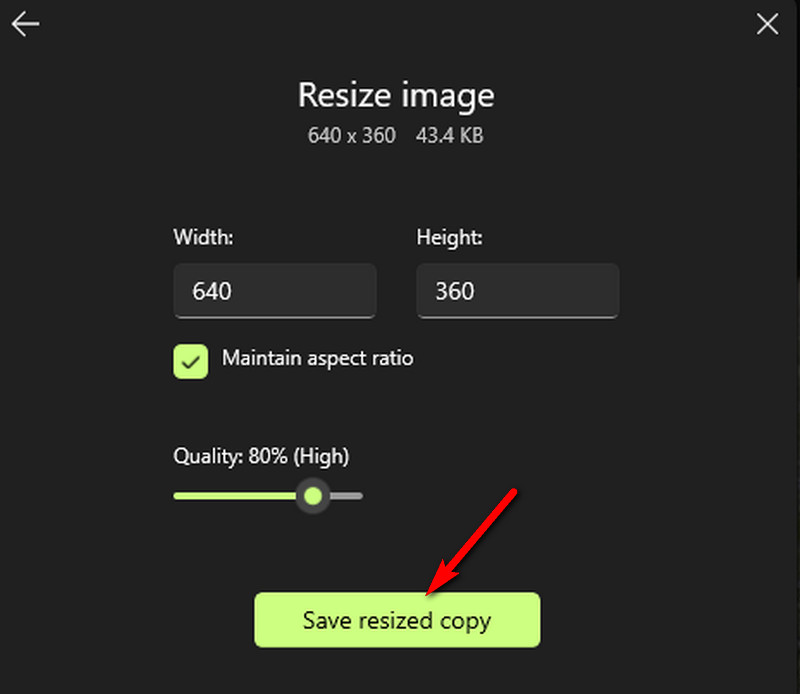
2. पेंट
पेंट विंडोज़ पर एक और अंतर्निहित सॉफ़्टवेयर है जिसे सुंदर स्टेंसिल और इसमें मौजूद तत्वों के कारण बहुत से लोग पसंद कर रहे हैं। जैसा कि इसके नाम से पता चलता है, पेंट मूल रूप से ड्राइंग और पेंटिंग के लिए है, और इसके उपकरण यह दिखाते हैं। हालाँकि, उन उपकरणों का उपयोग फ़ोटो को बढ़ाने के लिए भी किया जा रहा है। इसलिए, अपनी छवि का आकार बदलने के लिए, यहां वे चीजें हैं जो आपको करने की आवश्यकता है।
स्टेप 1पेंट खोलें, यहां जाएं फ़ाइल, और चुनें खुला हुआ अपनी तस्वीर आयात करने के लिए।
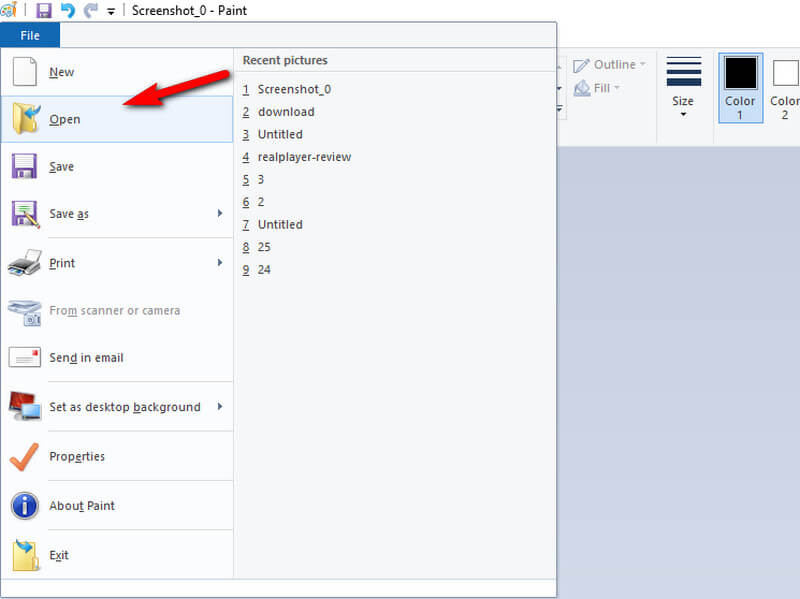
चरण दोएक बार जब आपके पास फोटो आ जाए, तो जाएं और हिट करें आकार चयन। फिर, पॉप-अप विंडो पर, टॉगल करें पिक्सल आकार समायोजन चयन देखने के लिए। अब अपने मनचाहे आकार दर्ज करें, फिर हिट करें ठीक है बटन।
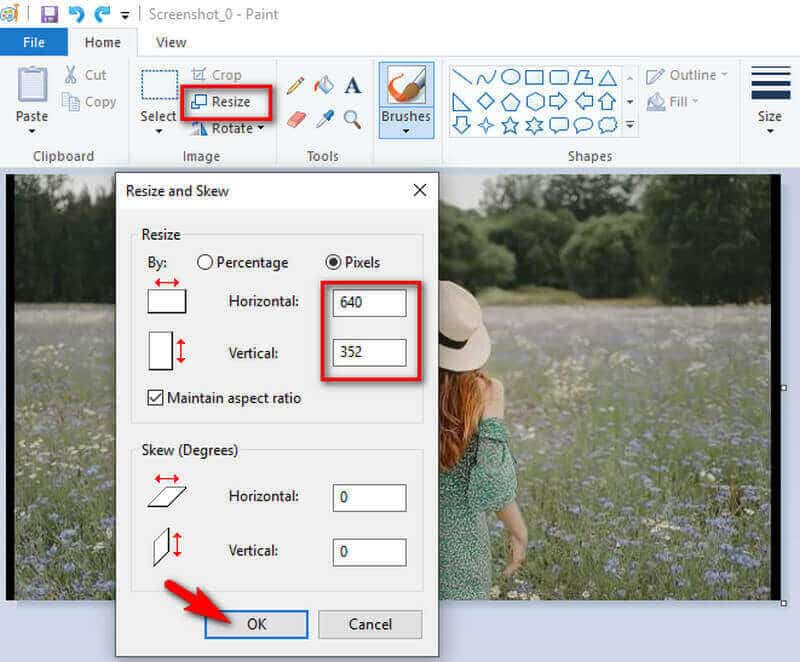
3. फोटोशॉप
फोटोशॉप विंडोज के लिए एक लोकप्रिय फोटो एडिटिंग सॉफ्टवेयर है। लेकिन नहीं, यह अन्य पहले दो सॉफ्टवेयर की तरह बिल्ट-इन नहीं है। वास्तव में, आपको इसे प्राप्त करने के लिए प्रयास और समय की आवश्यकता होगी। लेकिन इसके बारे में अच्छी बात यह है कि इसमें आपकी तस्वीरों को ठीक करने, संशोधित करने और बढ़ाने के लिए आवश्यक हर उपकरण है। आप भी कर सकते हैं फोटोशॉप में इमेज रेजोल्यूशन बढ़ाएं. यह निस्संदेह सर्वश्रेष्ठ में से एक है, लेकिन अन्य इसकी चुनौतीपूर्ण प्रक्रिया के कारण इसकी सराहना नहीं करते हैं। इस प्रकार, हम आपके लिए फ़ोटोशॉप में गुणवत्ता खोए बिना छवियों का आकार बदलने के लिए सरल दिशानिर्देश लाए हैं।
स्टेप 1अपने डेस्कटॉप पर फोटोशॉप खोलें और अपनी फोटो अपलोड करें। फिर जाएं छवि> छवि का आकार.
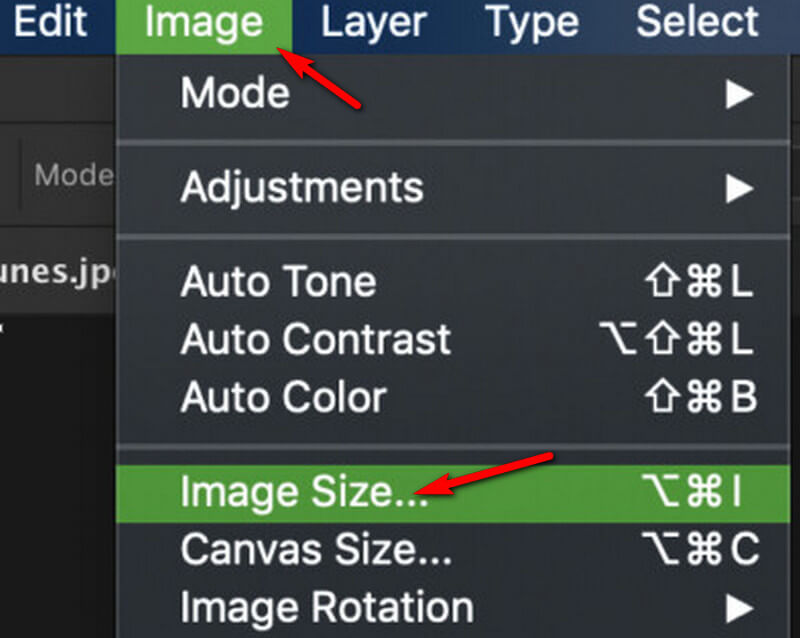
चरण दोअब इमेज साइज विंडो पर एडजस्ट करना शुरू करें आयाम, जिसे आपको यह सुनिश्चित करने की आवश्यकता है कि यह है पिक्सल चुना। उसके बाद, बदलना शुरू करें चौड़ाई और ऊंचाई फ़ाइल का, और हिट करें ठीक है लागू करने के लिए टैब।
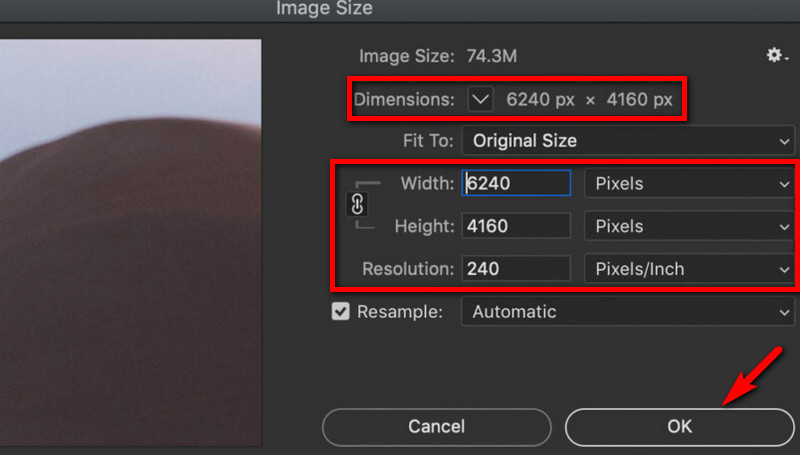
भाग 4. iPhone और Android पर छवि का आकार कैसे बदलें
अब, यदि आप कार्य करने के लिए अपने Android या iPhone के लिए किसी तृतीय-पक्ष ऐप का उपयोग करने का विकल्प चुनते हैं, तो छवि आकार ऐप वह है जिसकी हम अत्यधिक अनुशंसा करते हैं। यह ऐप उपयोगकर्ताओं को अपनी तस्वीरों को मैन्युअल रूप से आकार बदलने, बदलने और क्रॉप करने देता है। इसके अलावा, आप इसे मुफ्त में प्राप्त कर सकते हैं और इसकी अन्य सुविधाओं का आनंद ले सकते हैं। हालांकि, अन्य लोगों की तरह, छवि आकार आपको विज्ञापन-मुक्त अनुभव की गारंटी नहीं दे सकता है।
स्टेप 1ऐप डाउनलोड और इंस्टॉल करें, और इसे बाद में लॉन्च करें। फिर, फ़ाइल अपलोड करने के लिए मुख्य इंटरफ़ेस पर फोटो आइकन पर टैप करें।
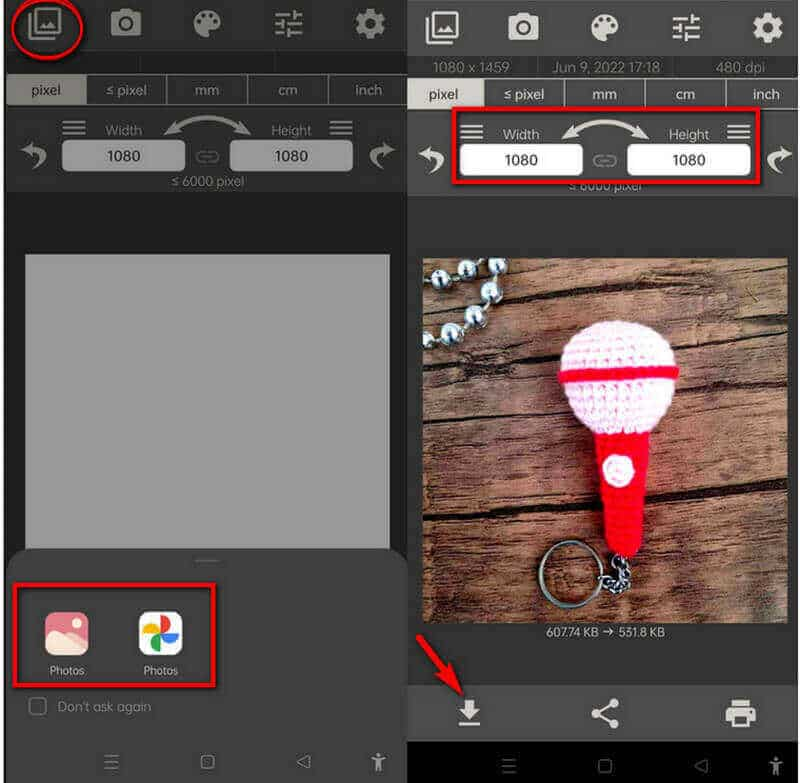
चरण दोएक बार जब आपकी तस्वीर अंदर आ जाए, तो मैन्युअल रूप से अपनी पसंदीदा ऊंचाई और चौड़ाई दर्ज करें। फिर, टैप करें तीर आकार बदलने वाली छवि डाउनलोड करने के लिए डाउन बटन।


![]() AVAide वीडियो कन्वर्टर
AVAide वीडियो कन्वर्टर
गुणवत्ता हानि के बिना वीडियो और ऑडियो और डीवीडी को परिवर्तित करने के लिए सबसे व्यापक मीडिया कनवर्टर।
भाग 5. छवि का आकार बदलने के बारे में अक्सर पूछे जाने वाले प्रश्न
अगर मैं पेंट पर अपनी तस्वीर का आकार बदलता हूं तो क्या मेरे पास वही गुणवत्ता होगी?
पेंट पर फ़ोटो को बहुत बड़े आकार में आकार देने से पिक्सेलयुक्त चित्र प्राप्त होंगे।
क्या मैं किसी तृतीय-पक्ष टूल के बिना अपने Android पर अपनी तस्वीर का आकार बदल सकता हूं?
नहीं। एंड्रॉइड पर फोटो ऐप छवि का आकार तब तक नहीं बदल सकता जब तक आप इसे क्रॉप नहीं करना चाहते।
क्या मैं पेंट पर अपनी JPEG फ़ोटो का आकार बदलने के बाद उसे GIF में बदल सकता हूँ?
हाँ। आप पेंट का उपयोग करके अपनी आकार की गई फ़ोटो को GIF, PNG और BMP में सहेज सकते हैं।
वहां आपके पास मैक, विंडोज और मोबाइल पर ऑनलाइन छवियों का आकार बदलने का सबसे अच्छा और सबसे व्यावहारिक तरीका है। हमें उम्मीद है कि आपको यह पोस्ट मददगार लगी होगी, क्योंकि इसने आपको काम करने के सबसे आसान तरीके बताए हैं। वास्तव में सभी तरीके बहुत अच्छे हैं। हालांकि, बेहतर सुविधा और अधिक शक्ति समाधान के लिए, इसका उपयोग करें एवीएड इमेज अपस्केलर!
छवि उन्नयन युक्तियाँ
- 3 लोकप्रिय तरीकों से छवि का रिज़ॉल्यूशन कैसे बढ़ाएं
- छवियों की गुणवत्ता में तुरंत सुधार करने के सरल तरीके
- धुंधली तस्वीर को ठीक करने के 5 तरीके [डेस्कटॉप और मोबाइल के लिए]
- फोटो रिज़ॉल्यूशन ऑनलाइन बढ़ाने के 8 तरीके मुफ्त में
- छवि गुणवत्ता में सुधार के लिए 13 प्रमुख फोटो एन्हांसर
- आसान कम-रिज़ॉल्यूशन छवि को उच्च-रिज़ॉल्यूशन ऑनलाइन में कनवर्ट करें
- फोटोशॉप में फोटो रेजोल्यूशन कैसे बढ़ाएं [स्टेप-बाय-स्टेप]
- कोशिश के लायक शीर्ष 10 सर्वश्रेष्ठ छवि रिज़ॉल्यूशन एन्हांसर
- 10 उत्कृष्ट AI फोटो बढ़ाने वाले उपकरण (100% निःशुल्क)
- उपयोग करने के लिए विभिन्न प्लेटफार्मों पर 11 सर्वश्रेष्ठ फोटो रिसाइज़र
- गुणवत्ता से समझौता किए बिना छवि का आकार बदलने के 7 तरीके
- छवि को बड़ा कैसे करें: विचार करने के 7 सर्वोत्तम तरीके
- 2 आसान तरीकों से पिक्चर क्वालिटी कैसे ठीक करें (ऑनलाइन और ऑफलाइन)
- एक फोटो एचडी बनाएं: ऑनलाइन आगे देखने के 5 आश्चर्यजनक तरीके
- 3 सरल तरीकों से छवि गुणवत्ता कैसे कम करें
- इमेज को कैसे अनब्लर करें: ऑनलाइन और मोबाइल प्लेटफॉर्म के लिए
- तस्वीर को साफ करने के 5 आसान तरीके
- 5 सर्वश्रेष्ठ समाधानों में JPEG/JPG/PNG रिज़ॉल्यूशन को कैसे बढ़ाएं
- Android और iPhone फोटो रिज़ॉल्यूशन को तीन तरीकों से बदलें

4K अपस्केलर ऑनलाइन के लिए सर्वोत्तम छवि का उपयोग करें
हमारी AI तकनीक स्वचालित रूप से आपकी छवियों की गुणवत्ता बढ़ाएगी, शोर को दूर करेगी और धुंधली छवियों को ऑनलाइन ठीक करेगी।
अब कोशिश करो






